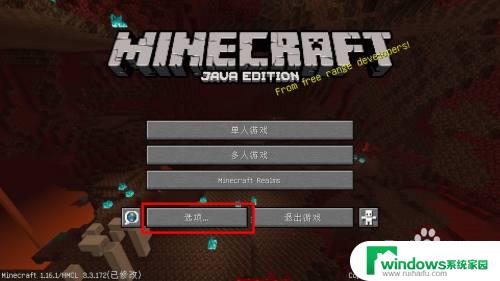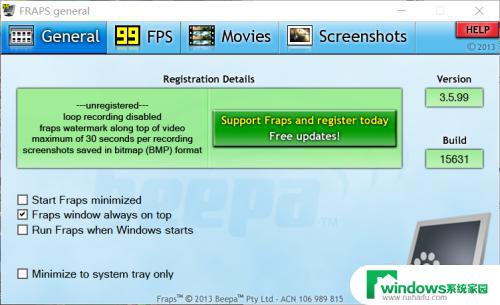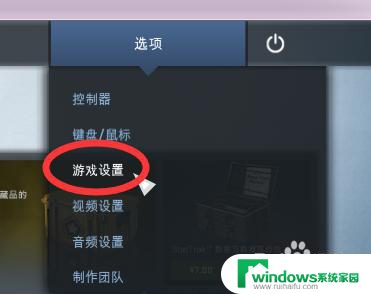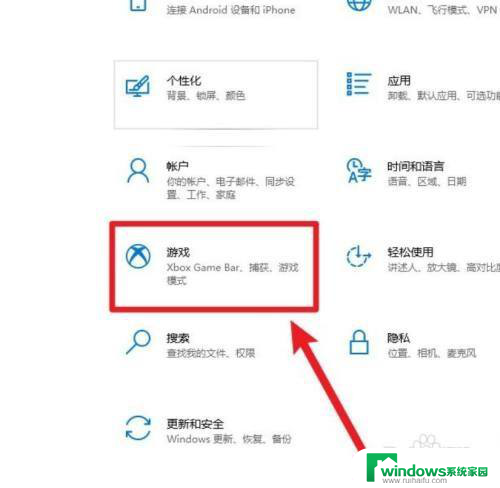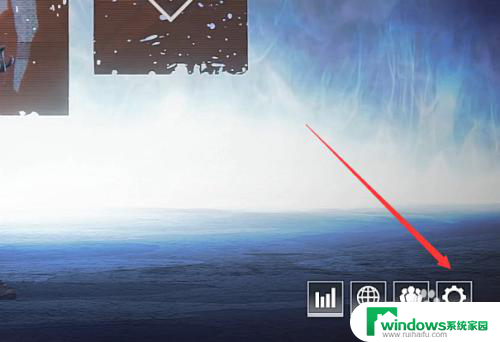电脑玩游戏如何显示帧数?教你如何轻松查看游戏帧率!
电脑玩游戏如何显示帧数,想要在电脑上玩游戏流畅地享受游戏乐趣,显示帧数是一个非常重要的指标,显示帧数可以让玩家了解游戏的画面渲染速度,如果帧数太低,游戏画面会出现卡顿、掉帧等不良影响,影响玩家的游戏体验。那么如何在电脑上显示帧数呢? 其实每个游戏平台都有显示帧数的设置。下面我们就来详细了解一下吧!
具体步骤:
1.首先win10左下角的搜索功能输入游戏打开游戏栏设置;
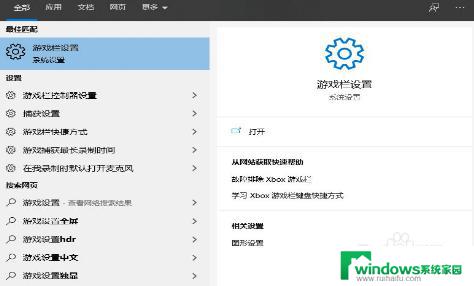
2.之后将使用游戏栏录制游戏剪辑、屏幕截图和广播下面的选项打开;
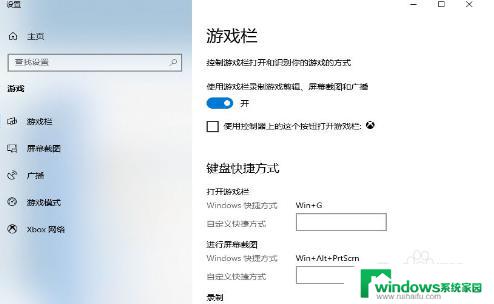
3.之后按下win+g,打开XBOX Bar功能。会出现如下页面;
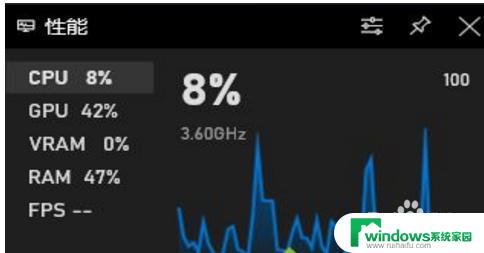
4.将鼠标点到fps上面,点击请求访问权限;
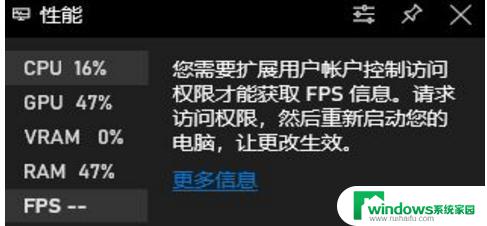
5.此时屏幕上会弹出提示的界面中,点击是的按钮;
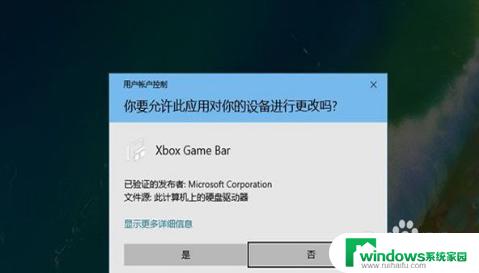
6.接下来,重新启动电脑。再次按下Win+G,将fps的性能模块拖拽到合适观看。点击右上角的锁定图标,将它固定;
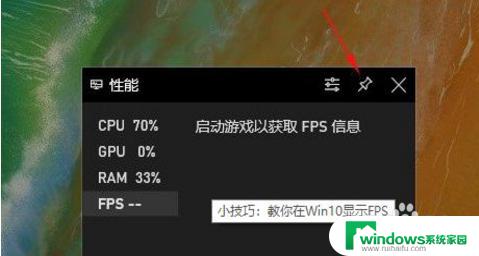
7.之后再次打开游戏,这时候fps指标就会准确的显示当前游戏的帧数。无论切换成什么游戏都依然有效,如果想取消的话。再次按下win+g即可关闭。

以上就是电脑游戏如何显示帧数的全部内容,如果您遇到了这种情况,可以尝试根据本文提供的方法进行解决,希望这些方法能够对您有所帮助。